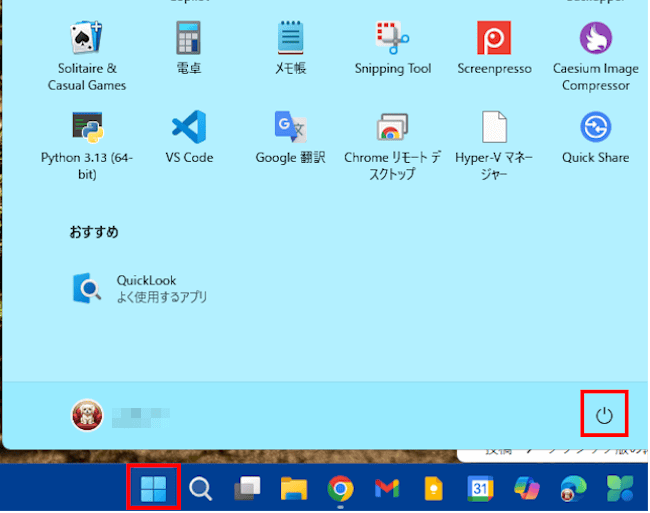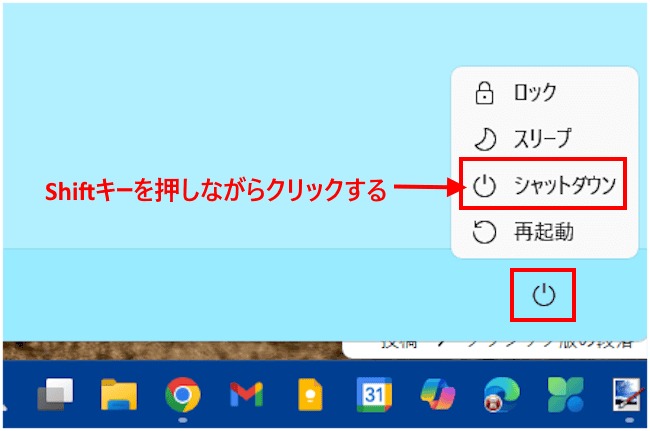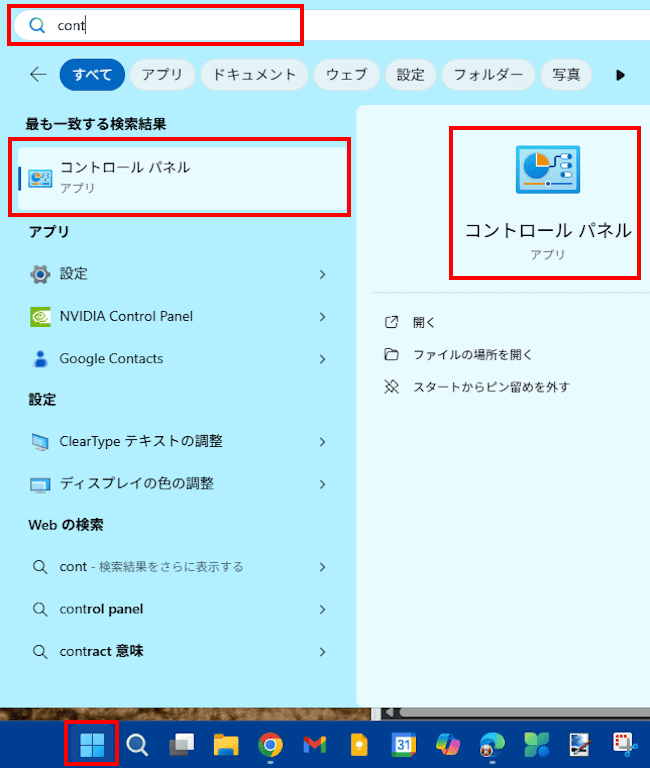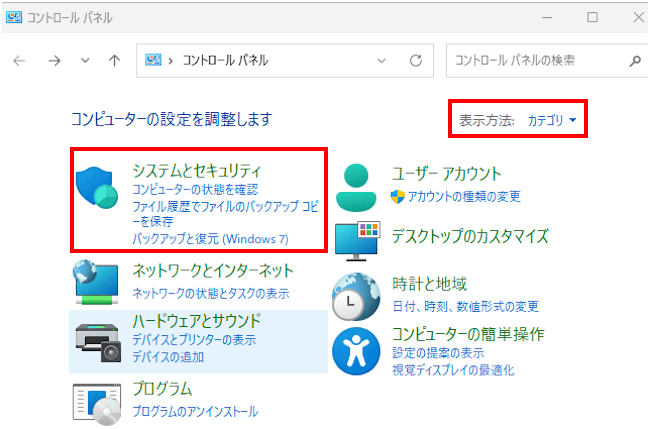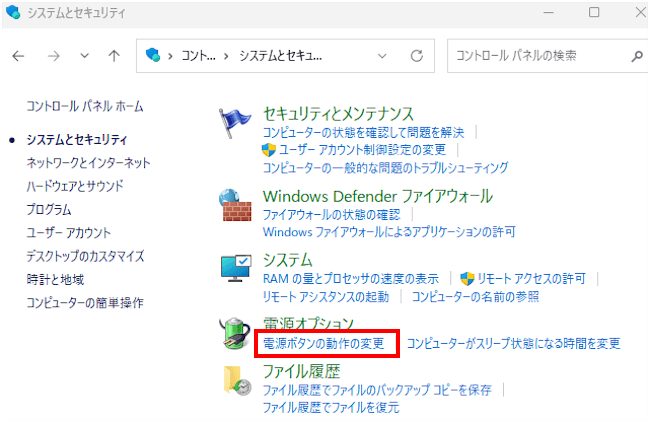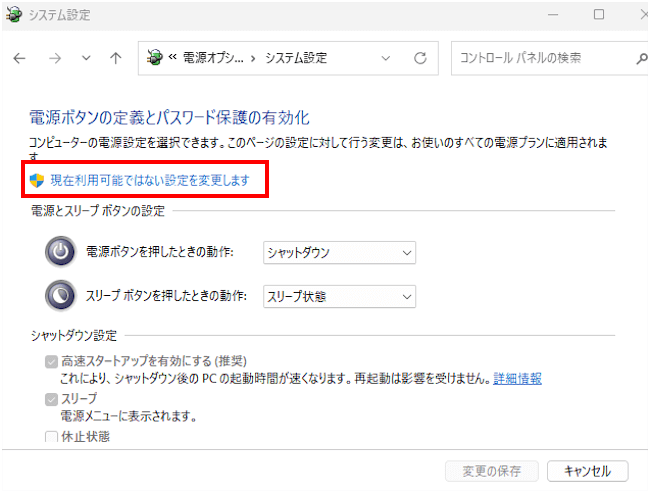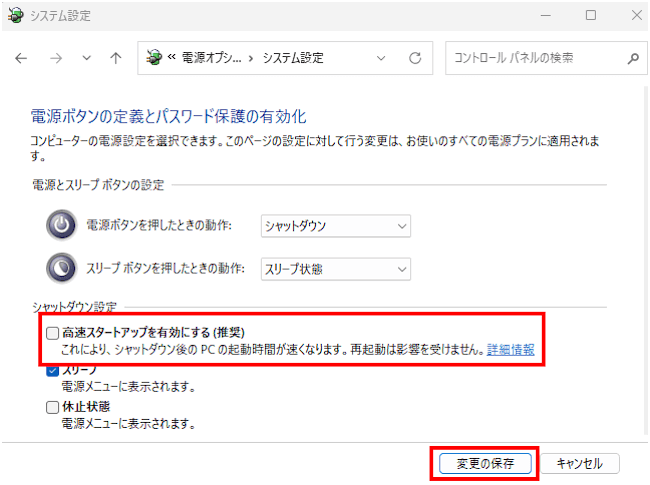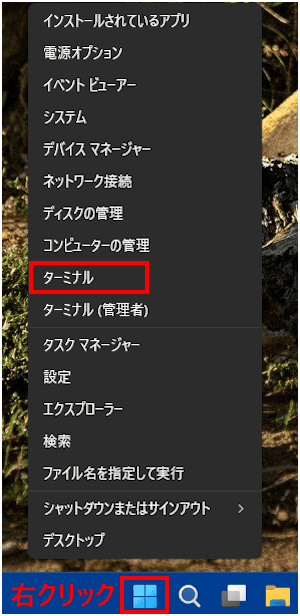最近のパソコンはシャットダウンしても、実は完全に電源が切れているわけではなく、ごくわずかな電力で待機している状態を維持しています。
これにはちゃんとした理由があり、ソフト的に完全に電源をオフにすることもできます。
本稿では、シャットダウン後も給電されているパソコンの電源を、完全にオフにする方法について解説いたします。
解説に使用したOSは「Windows 11 Pro 24H2」です。
パソコンの電源については、以下の関連記事も合わせてご覧ください。
更新履歴2025年4月3日:記述内容の修正2022年11月30日:記述内容の一部追加と書式の修正 パソコンをシャットダウンする方法には「通常のシャットダウン」と「完全シャットダウン」の2通りがあります。本記事では、「完全シャットダウ[…]
パソコンの電源関連の操作には、シャットダウン、再起動、スリープなどいくつかあります。通常はスタートメニューやキーボート ショートカットからこれらの操作を行います。キーボート ショートカットによる操作はとても便利でお勧めできます。その他にも[…]
1 なぜシャットダウン後も動いているのか?
PCのシャットダウンの流れはこうなっています。
ユーザーがPCをシャットダウンすると、Windowsは動いているアプリやサービスなどをすべて終了させます。
しかし、OSのシステム自体は完全に終了せず、メモリの内容(作業中の状態など)をストレージ(SSD/HDD)に保存します。
これにより、電源をオフにしても作業中の状態は保持されたままになります。- 次回PCの電源を入れた際に、この保存されたファイルを読み込むことで、一からシステムを起動するよりも速くパソコンが立ち上がるのです。
この仕組みはWindows 10やWindows 11では主流であり、このための機能として「高速スタートアップ」が標準で有効になっています。これにより、シャットダウン後もPCは最小限の電力で待機状態になります。
高速スタートアップ以外にも、以下のような機能のために電力が供給され続けている場合があります。
USB給電
シャットダウン後もスマートフォンなどを充電できるように、一部のUSBポートに電力を供給する設定になっていることがあります。タイマーによる起動
事前に設定した時間に自動でパソコンを起動するための機能です。
これらの機能は、パソコンの利便性を高めるために用意されています。
2 給電を完全に遮断する方法
以下に示すいくつかの方法でPCの電源を完全にオフにすることができます。このことを「完全シャットダウン」と呼んでおり、通常のシャットダウンと区別しています。
- キーボートの「Shift」キーを押しながらシャットダウンする
- 高速スタートアップを無効化する
- コマンドを使う
- 物理的に電源を切る
電源ボタンの長押しや、電源ケーブルの取り外しなど。(最終手段であり可能な限り実行しない)
「物理的に電源を切る」以外の操作手順を以下に示します。
2-1 キーボートの「Shift」キーを押しながらシャットダウンする手順
本手順は一時的に完全シャットダウンする方法です。
- タスクバーの「スタート」ボタンをクリックして、スタートメニューを表示します。
右下の「電源」ボタンをクリックします。
- 電源オプションが表示されます。
キーボートの「Shift」キーを押しながら「シャットダウン」をクリックします。
- 以上で操作完了です。
2-2 高速スタートアップを無効化する手順
毎回「Shift」キーを押すのが面倒な場合は、高速スタートアップを無効にします。これにより、通常のシャットダウンを実行しても常に完全シャットダウンになります。
高速スタートアップを無効化するとパソコンの起動が遅くなるのでは?、と、危惧するかもしれませんが、あまり心配する必要もありません。
何故なら、現在のPCには高速のSSDが搭載されているので、それとわかるほど極端に遅くなることはありません。
高速スタートアップを無効化するには「コントロールパネル」を利用します。
- タスクバーの「スタート」ボタンをクリックします。
- スタートメニューが表示されます。
最上部の検索ボックスに「コント」「cont」「コンパネ」などのキーワードを入力して検索します。
検索結果一覧の「コントロールパネル」をクリックします。
- 「コントロールパネル」が開きます。
右上の「表示方法」が「カテゴリ」であることを確認して「システムとセキュリティ」をクリックします。
- 「電源オプション」にある「電源ボタンの動作の変更」をクリックします。

- 「現在利用可能ではない設定を変更します」をクリックします。

- 「シャットダウン設定」にある「高速スタートアップを有効にする(推奨)」のチェックマークを外します。
画面下部の「変更の保存」をクリックします。
- 以上で操作完了です。
2-3 コマンドにより完全シャットダウンする手順
Windows 11 のターミナル(管理者)を使って完全シャットダウンする手順をご紹介いたします。
- タスクバーの「スタート」ボタンを右クリックして、クイックリンクメニューの「ターミナル」をクリックします。

- ターミナル画面が開きます。
以下のコマンドを入力して、キーボートの「Enter」キーを押します。(コマンドの詳細は後述)
shutdown /s /f /t 0
/ の前は半角スペースあり。
- PCは実行中のプログラムを終了し即シャットダウンされます。
シャットダウンコマンドの実行
/s
シャットダウンを実行する
/f
実行中のアプリケーションを強制終了
/t 0
シャットダウンまでの時間を0秒に設定(即時シャットダウン)
例えば、/t 10と入力したら、10秒後にシャットダウン
2-4 物理的に電源をオフにする手順
以上で「PCはシャットダウン後もわずかに給電されている!:電源を完全にオフにする方法」に関する解説を終わります。
パソコンの電源については以下の関連記事も合わせてご覧ください。
まず、パソコンの再起動ということについて簡単に記述します。Windows 11の動きが不安定だ、フリーズした、システムの設定変更を行った、あるいはアプリをインストール・アンインストールしたようなときには、パソコンの再起動(リブート)を求め[…]
更新履歴2025年3月30日:記述内容の修正および追記2022年11月28日:書式を補備修正 Windows 11の終了(シャットダウン)などの操作は、ボタン配置が変更されましたが、操作手順はWindows 10とほぼ変わりありませ[…]